Installation und Update von Exact Globe Next mit dem ProductUpdater_T0
Einleitung
Es gibt verschiedene Möglichkeiten, Exact Globe Next zu installieren und zu updaten, z. B. über das Internet, LAN oder CD, indem Sie die Datei ProductUpdater_T0 verwenden.Für die Exact Globe Next-Installation stehen verschiedene Sprachen zur Verfügung, z. B. amerikanisches Englisch (ProductUpdater_T0_AE), Deutsch (ProductUpdater_T0_DE), Spanisch (ProductUpdater_T0_ES), Französisch (ProductUpdater_T0_FR) und Niederländisch (ProductUpdater_T0_NL).
Um Exact Globe Next über das Internet zu aktualisieren, ist jedoch eine Internetverbindung erforderlich.
Die Firewall und der Proxy müssen korrekt konfiguriert sein, damit die Software aktualisiert werden kann.
Es gibt verschiedene Möglichkeiten, Exact Globe Next zu installieren:
• Installieren von Exact Globe Next im Server mit Arbeitsplatzinstallationen.
• Installieren von Exact Globe Next als Einzelplatzinstallation.
• Installieren von Exact Globe Next mit erweiterten Funktionen.
Weitere Informationen finden Sie unter Durchführen eines Updates für Exact Globe Next.
Wenn Sie ein Update für Exact Globe Next installieren, werden alle Änderungen der vorherigen Produktupdates und Service Packs ebenfalls installiert. Wenn Sie beispielsweise das Produktupdate 409 verwendet haben und auf 410SP1 aktualisieren möchten, wählen Sie im Aktualisierungsbildschirm 410SP1. Sie müssen 410 nicht auswählen und dann 410SP1 auswählen. Wählen Sie die höchste Version, die Sie installieren möchten.
Beachten Sie, dass die älteren Service Packs nicht mehr verfügbar sind, wenn ein neues Service Pack
angeboten wird. Nur das neueste Service Pack innerhalb eines Produktupdates kann ausgewählt werden.
Wenn beispielsweise die Produktupdates 411SP1, 410SP5 und 409SP4 heute verfügbar sind, können Sie nur eines dieser Produktupdates auswählen.
Die Produktupdates 411, 410SP4 bis 410SP1, 410, 409SP4 bis 409SP1 und 409 können nicht mehr ausgewählt werden.
Wenn die Produktaktualisierungen 411SP2, 410SP6 und 409SP6 später verfügbar gemacht werden, sind die Produktupdates 411SP1, 410SP5 und 409SP5 nicht mehr verfügbar.
Sie können nur 411SP2, 410SP6 und 409SP6 auswählen.
Beschreibung
1. Update über das aufgerufene Programm
Die einfachste Methode, Exact Globe Next zu aktualisieren, ist ein Update über das aufgerufene Programm. Hierzu klicken Sie in der oberen Menüleiste auf  und anschließend System. In dem nachfolgend eingeblendeten Fenster klicken Sie auf Update: und anschließend System. In dem nachfolgend eingeblendeten Fenster klicken Sie auf Update:
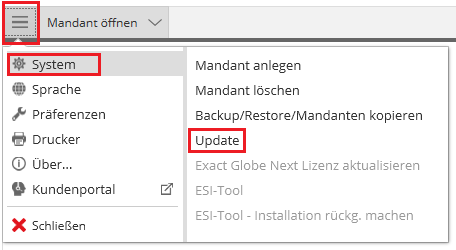
Zuerst erscheint folgendes Fenster, in dem Sie zwischen zwei Optionen wählen können:
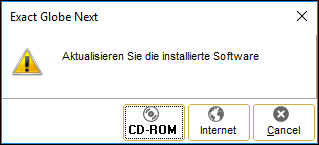
 Klicken Sie auf diesen Button, um Exact Globe Next im folgenden Fenster über eine CD zu installieren: Klicken Sie auf diesen Button, um Exact Globe Next im folgenden Fenster über eine CD zu installieren:
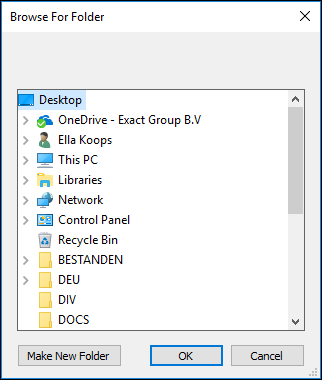
 Klicken Sie auf diesen Button, um eine Internet-Installation von Exact Globe Next zu installieren. Das Fenster Exact Internet-Installation wird aufgerufen: Klicken Sie auf diesen Button, um eine Internet-Installation von Exact Globe Next zu installieren. Das Fenster Exact Internet-Installation wird aufgerufen:
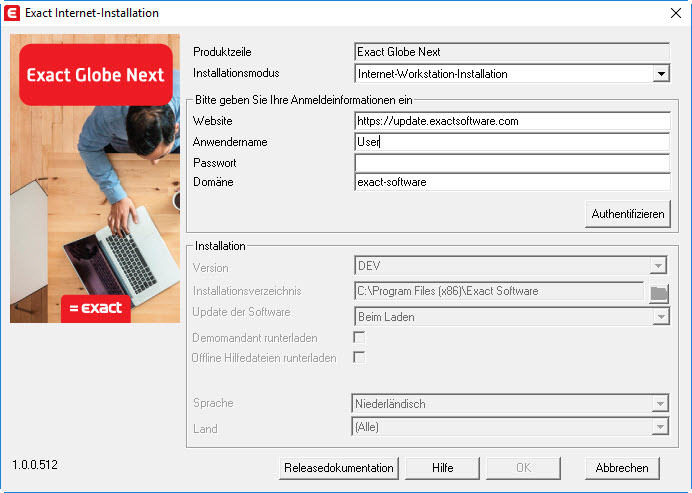
2. Update über das bin-Verzeichnis im Programm-Ordner
Sie können alternativ in den Ordner bin Ihres Exact Globe Next Verzeichnisses verzweigen und dort die Datei ProductUpdater_T0_DE.exe aktivieren.
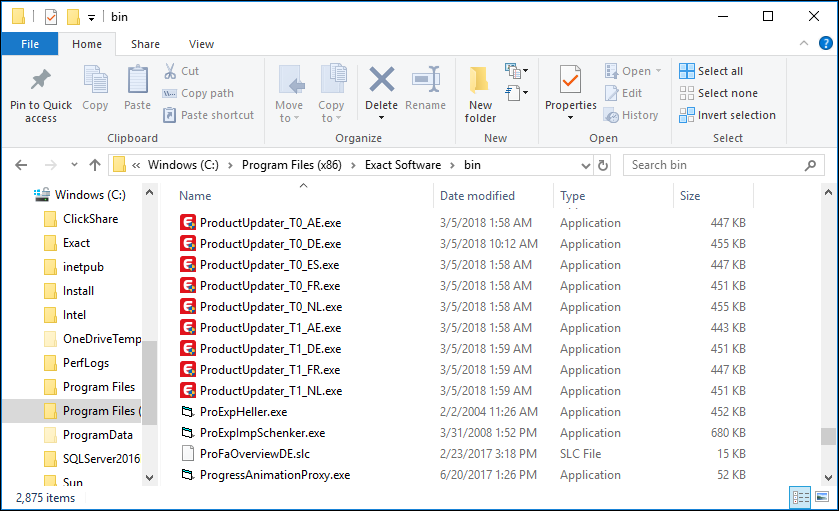
Sobald die Anwendung aktiviert ist, wird auch hier, wie in Kapitel 1. Update über das aufgerufene Programm, das Fenster Exact Internet-Installation aufgerufen:
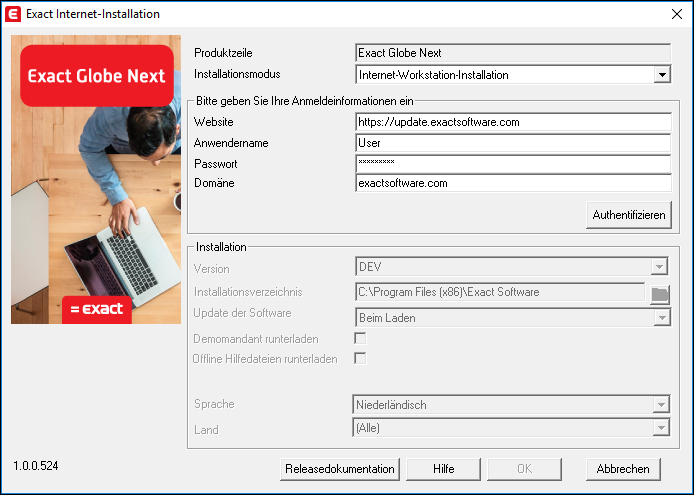
3. Felder im Fenster "Exact Internet-Installation"
Abschnitt Bitte geben Sie Ihre Anmeldeinformationen ein
Produktlinie: Dieser Productupdater kann ausschließlich für die Installation von Exact Globe Next (ohne erweiterte Funktionalität) verwendet werden.
Installationsmodus: Wählen Sie die Art der Installation. Folgende Optionen sind verfügbar:
-
Internet-Workstation-Installation: Exact Globe Next wird über das Internet auf dem Arbeitsplatz installiert. Als Standard wird diese Option vorgegeben.
- Internet-Netzwerkinstallation: Exact Globe Next wird über das Internetnetzwerk installiert.
-
Update der Internet-Netzwerkinstallation: Nur die Updates von Exact Globe Next werden über das Internetnetzwerk installiert.
-
Installation der LAN-Workstation: Eine Einzelplatzinstallation von Exact Globe Next wird über LAN auf den Arbeitsplatz installiert.
-
Update der LAN-Workstation: Nur die Updates von Exact Globe Next werden über LAN installiert.
-
Erstellung der CD-Installation: Exact Globe Next wird auf eine CD installiert.
-
DTAP-Workstation-Installation:
Wählen Sie diese Option, wenn Sie eine Workstation-Installation aus einem DTAP-Installationsset ausführen möchten.
-
DTAP-Netzwerkinstallation: Wählen Sie diese Option, wenn Sie eine Netzwerkinstallation
aus einem DTAP-Installationsset ausführen möchten
-
Erstellung der DTAP-Installation:Mit
dieser Option können Sie ein DTAP-Installationsset erstellen. So haben Sie ein "festes" Installationsset verwenden,
dass Sie in Ihrer DTAP-Umgebung verwenden können.
Aus diesem Installationsset können Sie die Installation der DTAP-Workstation und die Installation einer DTAP-Netzwerkinstallation durchführen.
Sie können die Installation der DTAP-Workstation starten, indem Sie die Datei SetupDTAP_NL.exe im Ordner des DTAP-Installationsset
öffnen, die DTAP-Netzwerkinstallation starten Sie, indem Sie die Datei NetSetupDTAP_NL.exe im Ordner des DTAP-Installationsset
öffnen.
Mit der DTAP-Installation können Sie dieselbe Version
des Produkts in verschiedenen Umgebungen herunterladen, z. B. in Test-
und Produktionsumgebungen. Dadurch können Sie die neueste Version des
Produkts in Ihrer Testumgebung installieren, wobei die Version
ausgewertet werden kann. Anhand der Ergebnisse können Sie entscheiden,
ob Sie eine identische Version in Ihrer Produktumgebung installieren
möchten.
-
CD-Workstation-Installation: Exact Globe Next wird von einer CD auf den Arbeitsplatz installiert.
-
CD-Netzwerkinstallation: Exact Globe Next wird von einer CD ins Netzwerk installiert. BITTE BEACHTEN SIE: Wenn Sie bei Installationsmodus DTAP-Workstation-Installation oder DTAP-Netzwerkinstallation ausgewählt haben ist es erforderlich, dass die Felder Website, Anwendername, Passwort und Domäne gefüllt werden.
Website: Geben Sie die Adresse der Webseite ein, von der aus Exact Globe Next installiert werden soll.
Hinweis: Dieses Eingabefeld wird nur
aktiv, wenn Sie im vorigen Listenfeld Installationsmodus eine der folgenden Optionen gewählt haben:
-
Internet-Workstation-Installation
-
Internet-Netzwerkinstallation
-
Update der Internet-Netzwerkinstallation
Anwendername: Geben Sie den Namen des Anwenders ein, um in das Portal einzuloggen, das im Feld Webseite festgelegt wurde.
Hinweis: Dieses Eingabefeld wird nur
aktiv, wenn Sie als Installationsmodus eine der folgenden Optionen gewählt haben:
-
Internet-Workstation-Installation
-
Internet-Netzwerkinstallation
-
Update der Internet-Netzwerkinstallation
-
Erstellung der CD-Installation
Passwort: Geben Sie das Passwort des Anwenders ein, der im Feld Anwendername festgelegt wurde.
Hinweis: Dieses Eingabefeld wird nur
aktiv, wenn Sie als Installationsmodus eine der folgenden Optionen gewählt haben:
-
Internet-Workstation-Installation
-
Internet-Netzwerkinstallation
-
Update der Internet-Netzwerkinstallation
-
Erstellung der CD-Installation
Domäne: Geben Sie den Namen der Domäne ein, zu welcher der Anwender gehört.
Hinweis: Dieses Eingabefeld wird nur
aktiv, wenn Sie als Installationsmodus eine der folgenden Optionen gewählt haben:
-
Internet-Workstation-Installation
-
Internet-Netzwerkinstallation
-
Update der Internet-Netzwerkinstallation
-
Erstellung der CD-Installation
Authentifizieren:Nachdem Sie Ihre Anmeldedaten eingegeben haben, klicken Sie auf den Button  , um Ihre Anmeldedaten zu bestätigen. Wenn die Validierung fehlschlägt, z. B. beim Eingeben einer falschen Website, eines falschen Anwendernamens oder eines falschen Kennworts, wird eine Fehlermeldung angezeigt. , um Ihre Anmeldedaten zu bestätigen. Wenn die Validierung fehlschlägt, z. B. beim Eingeben einer falschen Website, eines falschen Anwendernamens oder eines falschen Kennworts, wird eine Fehlermeldung angezeigt.
Wenn die Authentifizierung erfolgreich ist, wird der Abschnitt Bitte geben Sie Ihre Anmeldeinformationen ein und das Feld Version im Abschnitt Installation wird automatisch aktualisiert und zeigt das maximal zulässige Produktupdate oder Service Pack an, das Sie herunterladen können. Der Abschnitt Installation ist nur verfügbar, wenn die Authentifizierung erfolgreich ist.
In den anderen Feldern im Abschnitt Installation können Sie das Installationsverzeichnis definieren, festlegen, wann die Software aktualisiert werden soll (während oder nach dem Download) und entscheiden, ob der Demomandant und die Offline Hilfedateien heruntergeladen werden sollen.
Abschnitt Installation:
Version: Wählen Sie die Versionsnummer, die installiert werden soll.
Über Klick auf dieses Icon erhalten Sie automatisch die aktuellste Versionsnummer. Ab dem Produkt Update 409 stehen Service Packs zur Verfügung. Um z.B. das Produkt Update 411 zu installieren, brauchen Sie nur das neuste Service Pack zu installieren. Die vorherige Installation des Updates 411 ist nicht erforderlich.
Hinweis: Dieses Listenfeld wird nur angezeigt, wenn Sie im folgenden Listenfeld Installationsmodus eine der folgenden Optionen wählen:
Installationsverzeichnis: Wählen Sie das Verzeichnis, in dem die Anwendungsdateien liegen, oder geben Sie es manuell ein.
Beispiel: C:\Programme\Exact Software
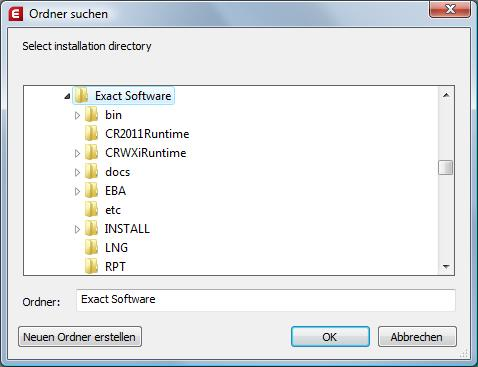
Hinweis: Dieses Browserfeld wird nur
aktiv, wenn Sie als Installationsmodus eine der folgenden Optionen gewählt haben:
-
Internet-Workstation-Installation
-
Internet-Netzwerkinstallation
-
Update der Internet-Netzwerkinstallation
- DTAP-Workstation-Installation
-
Erstellung der CD-Installation
Update der Software: In diesem Listenfeld können Sie wählen, an welcher Stelle des Updateprozesses Exact Globe Next aktualisiert werden soll:
-
Beim Laden: Exact Globe Next wird während des Downloads aktualisiert. Wenn Sie das Programm zum ersten Mal installieren, wählen Sie diese Option, die als Standard voreingestellt ist.
-
Nach dem Laden: Exact Globe Next wird nach dem Download aktualisiert.
Hinweis: Dieses Listenfeld wird nur
aktiv, wenn Sie als Installationsmodus eine der folgenden Optionen gewählt haben:
-
Internet-Workstation-Installation
-
Internet-Netzwerkinstallation
-
Update der Internet-Netzwerkinstallation
Demomandant runterladen: Markieren Sie diese Checkbox, um die Dateien eines Demomandanten während der Installation zu laden.
Hinweis: Diese Checkbox wird nur
aktiv, wenn Sie als Installationsmodus eine der folgenden Optionen gewählt haben:
-
Internet-Workstation-Installation
-
Internet-Netzwerkinstallation
-
Update der Internet-Netzwerkinstallation
Offline Hilfedateien runterladen: Markieren Sie diese Checkbox, um alle Hilfedateien während der Installation zu laden. Diese Hilfedateien können Sie aufrufen, wenn Sie offline sind.
Hinweis: Diese Checkbox wird nur
aktiv, wenn Sie als Installationsmodus eine der folgenden Optionen gewählt haben:
-
Internet-Workstation-Installation
-
Internet-Netzwerkinstallation
-
Update der Internet-Netzwerkinstallation
- DTAP-Workstation-Installation
Sprache: Aus diesem Listenfeld können Sie die Sprache auswählen, in der Exact Globe Next installiert werden soll. Dieses Feld ist nur freigeschaltet, wenn Sie als Installationsmodus die Option Erstellung der CD-Installation gewählt haben. Anderenfalls wird die Sprache der Productupdater-Datei vorgegeben, die nicht geändert werden kann.
Beispiel: Über den ProductUpdater_T0_DE wird als Sprache Deutsch festgelegt.
Hinweis: Dieses Listenfeld wird nur
aktiv, wenn Sie als Installationsmodus eine der folgenden Optionen gewählt haben:
-
Internet-Workstation-Installation
-
Internet-Netzwerkinstallation
-
Update der Internet-Netzwerkinstallation
- DTAP-Workstation-Installation
-
Erstellung der CD-Installation
Land: Aus diesem Listenfeld können Sie das Land auswählen, dessen spezifische Dateien geladen werden sollen. Wenn Sie Alle wählen, werden die landesspezifischen Dateien sämtlicher Länder geladen. Als Standard ist die Option Alle voreingestellt.
Hinweis: Dieses Listenfeld wird nur
aktiv, wenn Sie als Installationsmodus eine der folgenden Optionen gewählt haben:
-
Internet-Workstation-Installation
-
Internet-Netzwerkinstallation
-
Update der Internet-Netzwerkinstallation
- DTAP-Workstation-Installation
-
Erstellung der CD-Installation
Pfad zur Netzwerkinstallation: Geben Sie hier den Netzwerkpfad ein, in dem die Anwendungsdateien gespeichert werden sollen.
Hinweis: Dieses Eingabefeld wird nur
aktiv, wenn Sie als Installationsmodus eine der folgenden Optionen gewählt haben:
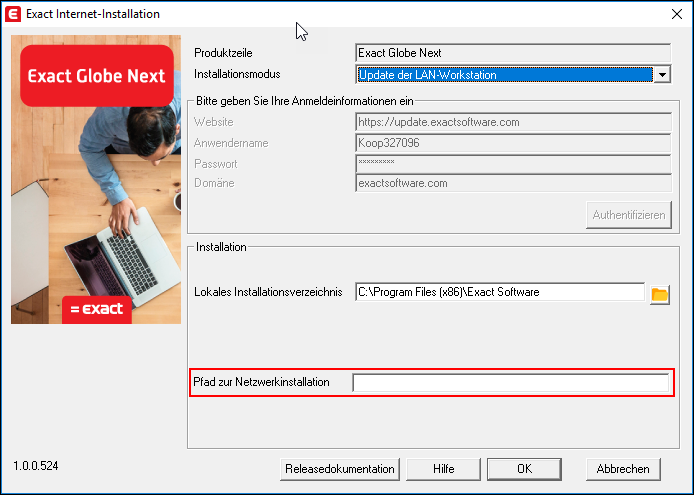
Lokales Installationsverzeichnis: Wählen Sie hier den Ordner aus, in dem die Anwendungsdateien gespeichert werden sollen.
Beispiel: C:\Programme\Exact Software.
Hinweis: Dieses Browserfeld wird nur angezeigt, wenn Sie als Installationsmodus eine der folgenden Optionen gewählt haben:
-
Installation der LAN-Workstation
- Update der LAN-Workstation
- DTAP-Workstation-Installation
- DTAP-Netzwerknstallation
- CD-Workstation-Installation
- CD-Netzwerkinstallation
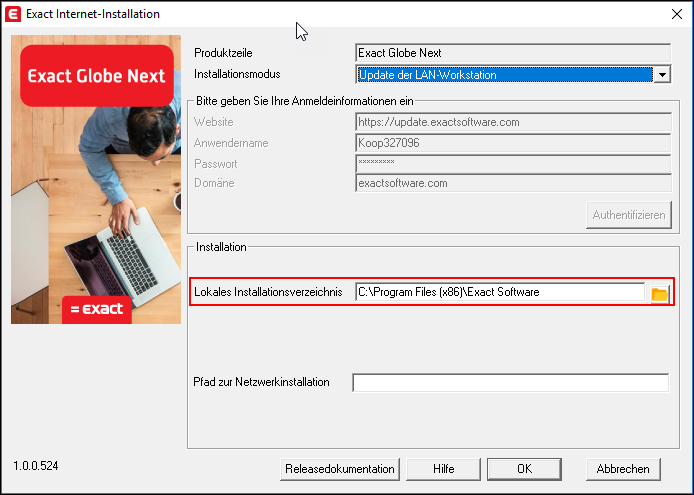
 Wenn sämtliche erforderlichen Eingaben festgelegt wurden, klicken Sie auf diesen Button, um die Installation bzw. das Update zu starten. Wenn sämtliche erforderlichen Eingaben festgelegt wurden, klicken Sie auf diesen Button, um die Installation bzw. das Update zu starten.
| Main Category: |
Support Product Know How |
Document Type: |
Online help main |
| Category: |
Know how |
Security level: |
All - 0 |
| Sub category: |
Installation and update |
Document ID: |
26.974.345 |
| Assortment: |
Exact Globe
|
Date: |
23-05-2018 |
| Release: |
|
Attachment: |
|
| Disclaimer |
|
|